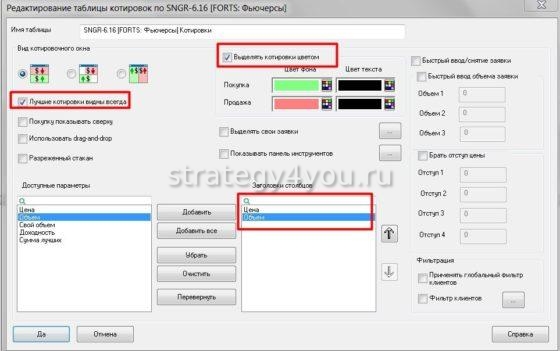- Стакан котировок. Совершение сделки. Урок 2.
- Как создать стакан котировок
- Фон стакана котировок и цвет текста спроса и предложения
- Как выставить заявку
- Редактирование заявки
- Как связать несколько окон
- Как открыть стакан котировок в Quik: как правильно настроить в Квике 7 и работать с ним
- Структура биржевого стакана
- Вывод стакана в торговом терминале Quik 7
- Настройка стакана заявок в Квике
- Действия в стакане
- Что такое стакан заявок (котировочный стакан)? Настройка в QUIK
- Как устроен стакан заявок?
- Настройка стакана заявок в Квике
Стакан котировок. Совершение сделки. Урок 2.
Здравствуйте, уважаемые читатели. В этом видео мы будем разбирать стакан котировок.
Содержание курса:
- Урок 0. Обзорное видео по Торговому терминалу Quik
- Урок 1. Таблица текущих торгов
- Урок 2. Стакан котировок. Совершение сделки
- Урок 3. Вкладки, графики
- Урок 4. Индексы и Акции
- Урок 5. Портфель клиента
- Урок 6. Брокер. Вывод средств
Вы узнаете, как создать стакан котировок, как его редактировать и как выставлять заявку на покупку или продажу. После выставления заявки на покупку или продажу, соответствующая заявка появится в Таблице заявок, вы это тоже увидите. И я покажу, как связать между собой Таблицу торгов, стакан котировок и график облигации, то есть когда в Таблице торгов вы выбираете облигацию, стакан котировок показывает торги по этой облигации, график показывает график этой облигации.
Как создать стакан котировок
Чтобы создать Стакан котировок, зайдите в меню «Создать окно» -> Котировки. Или нажмите F4. Или щелкните 2 раза мышкой в Таблице торгов по той облигации, которая вам нужна. Чтобы редактировать Стакан котировок, нажмите правой кнопкой мыши «Редактировать таблицу». Вы можете выбрать Вид стакана, когда заявки стоят друг над другом, немного сдвинуты или параллельно. Если хотите, можете поменять местами спрос и предложение, тогда выберите галочку «Покупку показывать сверху». Лучшие котировки видны всегда – это значит, что граница спроса и предложения находится в центре стакана котировок. Мне удобны стандартные настройки, поэтому я ничего менять не буду.
Фон стакана котировок и цвет текста спроса и предложения
Выберите цвет фона и цвет текста предложений на покупку и продажу. Если хотите стандартный вид стакана с белым фоном и черным текстом, снимите галочку «Выделять котировки цветом». «Выделять свои заявки». Когда вы выставите свою заявку в стакан, она выделится жирным шрифтом. Это стандартная настройка, ее вполне хватает для выделения своих заявок.
Как выставить заявку
Нажмите кнопкой мыши 2 раза внутри стакана котировок. Выберите операцию, которую хотите совершить, Покупка или Продажа. Например, вы хотите купить. Выставьте цену, по которой вы хотите купить, например, 99,43. Выберите код клиента. Его вам дает брокер, когда вы заключаете с ним договор. Выберите количество, которое хотите купить. Например, 10. И нажмите Да. Торговый терминал спрашивает подтверждение на операцию. Проверьте Инструмент, Операция, Цена, Количество. Если все в порядке, нажмите Ок. Ваша заявка теперь находится в стакане, выделена жирным шрифтом. Кроме стакана, ваша заявка отображается в Таблице заявок. Инструмент, операция, цена, количество, и так далее. Когда ваша заявка исполнится, то есть в этом примере кто-то продаст вам облигации по этой цене, эта строка станет черной, состояние заявки изменится на Исполнена. И появится новая запись в Таблице сделок, — Время, Бумага, Операция и так далее.
Редактирование заявки
В Таблице заявок вы можете нажать правую кнопку мыши, и выбрать Снять заявку, тогда ваша заявка снимется. Можете выставить новую заявку. Или вы можете изменить свою заявку, например, выставить по другой цене, или изменить количество. 15. Все то же самое вы можете сделать в стакане котировок. Нажмите правую кнопку мыши, и выберите Снять заявку или Заменить заявку. Заявка на продажу выставляется точно так же, вам нужно будет выбрать операцию Продажа. Я думаю, вы сами сможете разобраться.
Как связать несколько окон
У таблицы торгов в заголовке есть значок якоря. Если его нажать, то у графика и стакана котировок тоже появятся значки якоря. Чтобы связать эти окна, нажмите эти значки, или выберите в меню Установить привязку. После того, как вы установили привязки на всех окнах, которые вам нужны, они будут показывать один инструмент. Если хотите, вы можете убрать заголовки на этих окнах. Комбинация Alt+b. На этом урок по Стакану котировок завершен. В следующем уроке я покажу, как создавать вкладки, как переносить окна между вкладками, и как создавать графики. Спасибо за внимание, до встречи на следующем уроке.
Источник
Как открыть стакан котировок в Quik: как правильно настроить в Квике 7 и работать с ним

Структура биржевого стакана
Перед тем как настроить стакан заявок, трейдеру следует детально разобраться в структуре этого торгового инструмента.
Биржевой стакан состоит из нескольких столбцов :
- Цена . В этом поле указана та стоимость, по которой активные трейдеры готовы продать или купить актив . Эти данные в столбце выстраиваются в порядке убывания. На верхних строчках будут размещены наиболее высокие показатели, внизу — самые низкие. Таким образом оптимальная цена спроса/предложения оказывается в середине.
- Объем . Это поле также имеет цифровое значение. Оно отображает количество лотов , заявленных по данной стоимости. При этом лоты от всех трейдеров суммируются. При исполнении заявок действует принцип очередности.
- Свой объем . В этом поле указаны заявки трейдера . Если они отсутствуют, поле остается пустым. Когда заявка от участника будет выставлена, в стакане она будет выделяться жирным шрифтом.
В QUIK стакан разделен на 2 половины :
- предложения продавцов — они чаще всего располагаются в верхней части окна и обозначены красным или желтым цветом;
- предложения покупателей — их можно найти внизу экрана, поле окрашено в зеленый или синий цвет.
В центре сконцентрированы лучшие предложения . На покупку здесь самая высокая цена, а продажу — самая низкая. Разница между этими показателями называется спредом .
Вывод стакана в торговом терминале Quik 7
Перед тем как открыть стакан в Quik, подключаются к торговому терминалу и выполняют несколько шагов:
- Переходят в таблицу “Текущие торги” и находят нужный торговый инструмент.
- По выбранной ячейке кликают левой кнопкой мыши дважды.
- После того как откроется всплывающее окно, в нем находят пиктограмму инструмента . Она представлена 2 стрелками (красной и зеленой).
После нажатия на значок в торговом терминале откроется окно биржевого стакана.
Настройка стакана заявок в Квике
Стакан в Quik имеет гибкие настройки , поэтому каждый трейдер может максимально адаптировать инструмент под свои требования:
- Окно нужно выделить, после чего нажимают правой кнопкой мыши на области котировок .
- На всплывающем окне находят функцию “Редактировать таблицу” .
- Сразу после этого появляется окошко с настройками .
Здесь присутствует несколько параметров . От них зависит не только внешний вид окна, но и то, насколько удобно будет с ним работать :
- Вид котировочного окна . Эта настройка отвечает за визуальную составляющую инструмента. Оптимального варианта нет, так как все трейдеры ориентируются на свои предпочтения.
Второй блок касается особенностей отображения котировок . Чаще всего выбирают вариант “Лучшие котировки видны всегда”. Чтобы заявки в стакане можно было перетаскивать, отмечают “Использовать drag-and-drop.
- Добавление столбцов . Этот блок располагается в нижней части окна. Благодаря таким настройкам трейдер может получить от торгового инструмента максимум информации о состоянии цен на бирже. Многие игроки пользуются стандартным набором — для общей оценки ситуации этого достаточно.
- Выделение котировок с помощью цвета . Напротив этой строчки желательно установить галочку. Это облегчит восприятие и ускорит анализ.
- Выбор цвета . В этих окошках можно выбрать, каким оттенком будет отображаться поле покупок и продаж.
- Выделение своей заявки жирным шрифтом в стакане. Нужно для этого отметить пункт.
Действия в стакане
Чтобы выставить заявку в стакане для последующего заключения сделки, делают клик правой кнопкой мыши по нужному полю . Так, если надо создать заявку на продажу, кликают по полю продавцов. Такое действие вызывает контекстное меню. В списке предложенных функций выбирают “Новая заявка” .
Перед тем как заказ отобразится в списке, он потребует подтверждения . Благодаря этому шагу сокращается количество ошибок. В этом окне внимательно проверяют корректность введенных данных и подтверждают отправку. Сразу после этого информация отобразится в стакане для скальпинга и отведенной для этого таблице “Заявки”.
Снять выставленный заказ можно путем нажатия по нему клавиши мыши. В выпадающем окне выбирают “Снять все активные заявки”. Такое действие позволяет деактивировать все предложения , выставленные трейдером в стакане. Проверить статус документов можно в таблице “Заявки”. В ней статус “Активна” будет изменен на статус “Снята”.
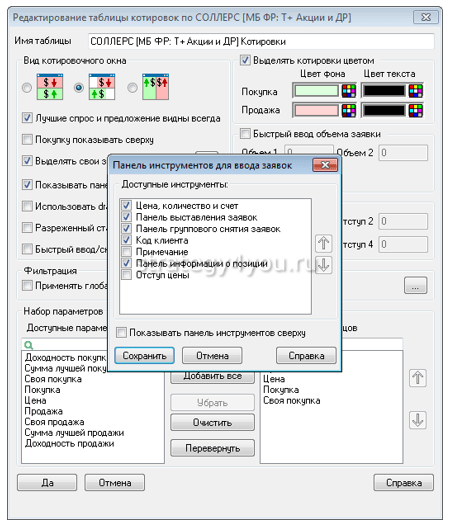
Для покупки актива создают предложение с ценой выше рынка. Например, если стоимость актива составляет 183,30 руб., заказ выставляют по 183,48 руб. за 1 лот. Установленная стоимость выше лучшей цены на продажу, поэтому при подаче сделка будет совершена.
Аналогичным образом создается предложение и на продажу актива , однако в этом случае цену выставляют ниже лучшей стоимости на покупку.
Источник
Что такое стакан заявок (котировочный стакан)? Настройка в QUIK
Доброго времени суток. Как видно из названия статьи, речь сегодня пойдет о стакане заявок (котировочном стакане) и о его настройках в терминале QUIK. Стакан заявок это, по сути, отображение текущего настроения на рынке. Иногда он нам может помочь в принятии правильного решения. Поэтому важно понимать как он устроен и как им пользоваться. Более подробно о его анализе я расскажу в следующих статьях. А пока немного о том, что же это такое. Поехали.
Как устроен стакан заявок?
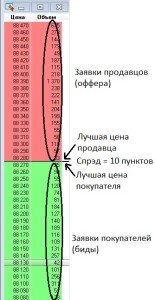
После того, как заявка на покупку поступает на биржу по цене, которая превышает лучшую цену продавца, она исполняется “съедая” необходимый по объему кусок офферов. После поступления заявки на продажу, ниже лучшей цены покупателя, съедается верхняя часть бидов.
Вообще, заявки делятся на три типа, условные, рыночные и лимитированные. В стакане котировок отображаются только лимитированные заявки. Условные заявки, те которые сработают при достижении определенных условий, не показываются. Рыночные заявки, те которые поступают на биржу моментально и сразу исполняются, в стакане тоже не отображаются. Поэтому полную картину происходящего стакан нам не покажет, но очень часто немного может помочь. В частности, вовремя выйти из позиции в случае появления крупного покупателя/продавца. Также стакан может нам помочь выставить короче стоп, спрятав его за заявки. Иногда зайти в позицию чуть раньше, при быстром съедении огромной заявки. Бывает, конечно, что ожидания не оправдываются или крупный игрок отменяет заявки, обманывая толпу. Все это всегда стоит учитывать в своей торговле и подстраховываться стоп-лосс ордерами . О некоторых этих нюансах я расскажу в следующих статьях. А теперь несколько слов о том, как настроить стакан заявок в квике.
Настройка стакана заявок в Квике
Расскажу о том, как я его настраиваю. Все достаточно просто. Для начала нам необходимо выбрать нужный нам инструмент в таблице фьючерсов и кликнуть на него два раза левой кнопкой мыши. После чего появится сам стакан. Далее нажимаем на него правой кнопкой мыши, затем “редактировать таблицу”, после чего появится следующее окно. 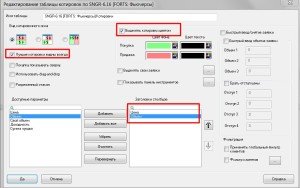
Источник

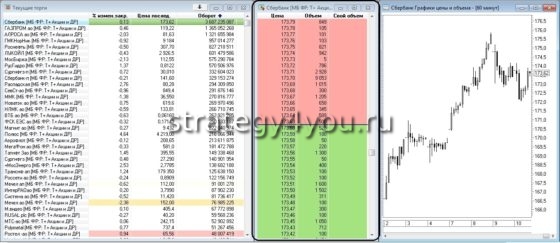

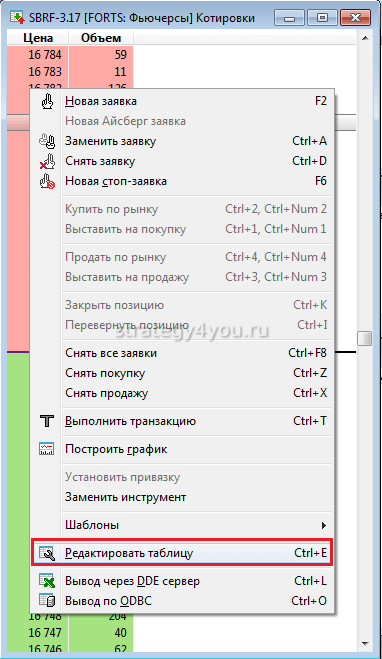 Второй блок касается особенностей отображения котировок . Чаще всего выбирают вариант “Лучшие котировки видны всегда”. Чтобы заявки в стакане можно было перетаскивать, отмечают “Использовать drag-and-drop.
Второй блок касается особенностей отображения котировок . Чаще всего выбирают вариант “Лучшие котировки видны всегда”. Чтобы заявки в стакане можно было перетаскивать, отмечают “Использовать drag-and-drop.